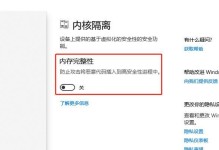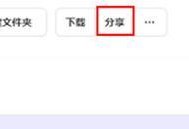作为一款全球热门的智能手机,iPhone拥有强大的功能和灵活的操作方式。其中,截图功能是iPhone用户经常使用的一项技巧,不仅可以帮助记录重要信息,还可以方便快捷地与他人分享内容。本文将介绍一些iPhone截图的小技巧,帮助读者提高操作效率。

一、截图的基本操作——全面掌握截图流程
1.打开要截图的页面或应用
-打开要截图的页面或应用,确保需要截图的内容完整显示在屏幕上。

2.按下同时按下开关键和音量键
-同时按住iPhone的开关键和音量键,按下之后会出现一个快闪白色屏幕,表示截图已成功。
3.在相册中查找截图

-成功截图后,系统会自动将截图保存到相册中。打开相册,即可找到最新的截图。
二、使用截图编辑工具——打造精美截图
4.在截图后进行编辑
-打开截图后,在屏幕右下角会出现编辑工具栏。可以使用涂鸦、标记、剪切等功能,对截图进行个性化编辑。
5.添加文字或标签
-在编辑工具栏中,选择文字或标签工具,即可在截图上添加文字或标签,以便更好地表达截图内容。
三、使用长截图功能——捕捉整个页面
6.使用长截图功能
-在一些需要捕捉整个页面的情况下,可以使用iPhone的长截图功能。在进行普通截图后,点击屏幕底部的“全屏”选项,即可将整个页面一并截取。
7.自定义截取范围
-在长截图功能中,也可以自定义截取范围。点击屏幕底部的“自定义”选项,拖动截图框架至需要的范围,然后点击“完成”即可。
四、利用快捷指令进行截图——更高效的操作方式
8.设置快捷指令
-在“设置”中找到“快捷指令”,点击“创建快捷指令”,可以为截图设置自定义的快捷方式。
9.利用快捷指令一键截图
-设置好快捷指令后,只需点击快捷指令,即可实现一键截图的操作,极大提高了截图的效率。
五、截图分享和保存——便捷的应用扩展
10.通过分享快速传输截图
-在相册中选中截图后,点击分享按钮,即可通过短信、邮件、社交媒体等方式快速传输截图给他人。
11.使用云存储保存截图
-通过将截图保存至云存储服务(如iCloud),可以随时随地访问和管理截图,避免因设备损坏或丢失而丢失重要截图。
六、常见问题与解答——解决截图过程中的困惑
12.为什么截图时屏幕会闪烁?
-iPhone截图时,屏幕会快速闪烁一次。这是系统为了提醒用户已成功进行截图操作的表现。
13.截图是否包含状态栏和时间?
-截图会包含状态栏和时间等屏幕显示内容。如果不希望包含这些内容,可以在编辑工具中进行裁剪。
七、
通过掌握以上iPhone截图小技巧,用户可以更加方便快捷地进行截图操作,提高工作和生活的效率。同时,了解截图编辑工具、长截图功能以及快捷指令的使用,可以让截图更加个性化和高效。相信这些技巧能够为iPhone用户带来更好的使用体验。